如何解决win7系统ie8浏览器有些插件加载不上的问题 win7系统ie8浏览器插件加载失败的解决方法
更新时间:2024-05-09 16:47:02作者:xiaoliu
在使用Win7系统的IE8浏览器时,我们有时会遇到一些插件加载不上的问题,这给我们的上网体验带来了一定的困扰,不用担心我们可以采取一些解决方法来解决这个问题。通过调整浏览器设置、更新插件版本或者清除浏览器缓存等操作,我们可以轻松解决插件加载失败的情况。下面我们将详细介绍如何解决Win7系统IE8浏览器插件加载不上的问题。
处理方法如下:
方法一:
1、在我们的浏览器中打开Internet选项,进去之后,点击“高级”。
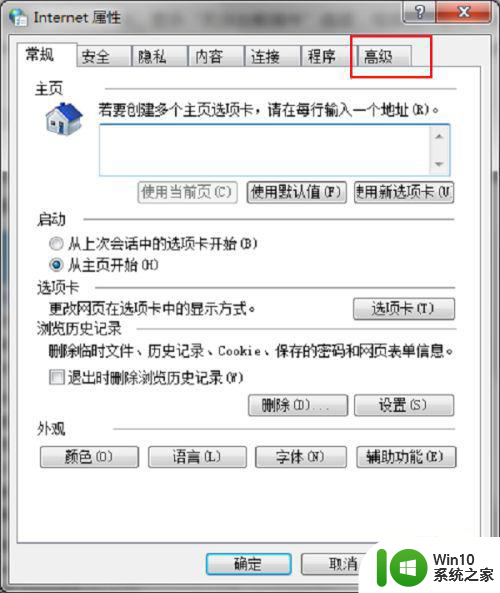
2、进去高级的设置界面之后,首先将展开项都点击关闭掉,然后选择“多媒体”。
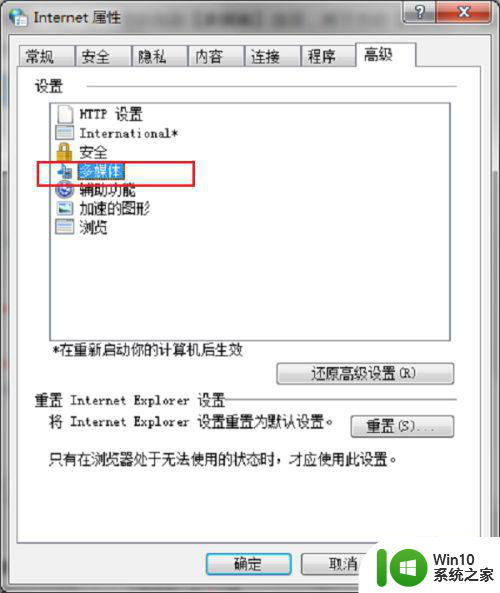
3、打开多媒体选项,将“在网页中播放动画”和“在网页中播放声音”勾选上,点击确定就设置完成了,如下图所示:
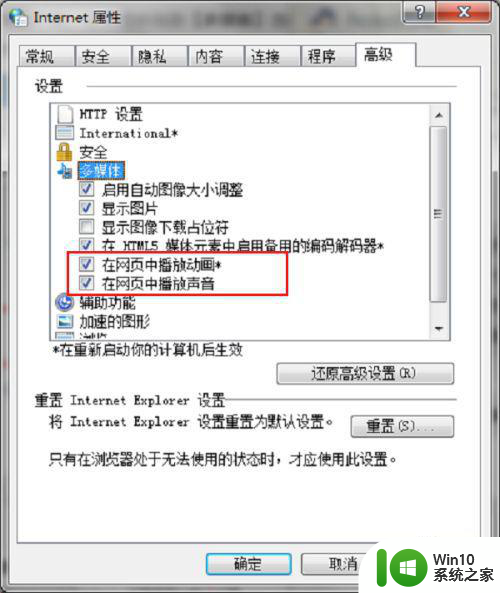
方法二:修复浏览器
1、在我们的电脑上打开安全卫士,进去主界面之后,点击人工服务。
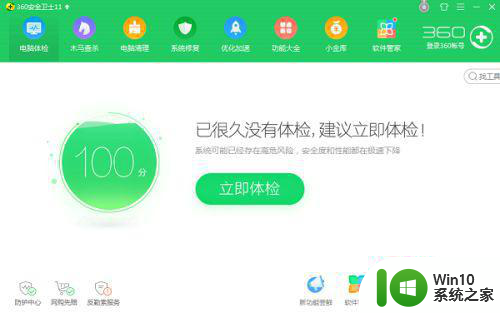
2、进去人工服务之后,在查找方案框中输入“网络视频看不了”,点击查找方案,视频播放需要浏览器加载插件,这样可以修复浏览器,查找出来之后,点击立即修复。
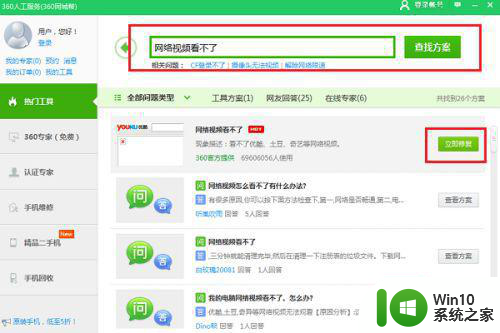
3、可以看到已经在修复浏览器了,等待修复完成,重新启动浏览器就可以加载插件了。
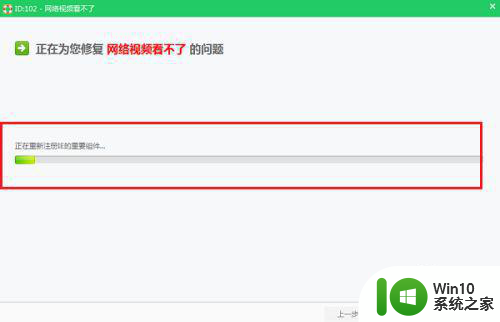
以上就是如何解决win7系统ie8浏览器有些插件加载不上的问题的全部内容,还有不懂得用户就可以根据小编的方法来操作吧,希望能够帮助到大家。
如何解决win7系统ie8浏览器有些插件加载不上的问题 win7系统ie8浏览器插件加载失败的解决方法相关教程
- win7系统ie8浏览器打开页面图片打个x的具体处理方法 win7系统ie8浏览器打开页面图片无法显示的解决方法
- win7怎样卸载ie8浏览器 win7里怎样卸载ie8
- 图文教你管理win7系统浏览器加载项 win7系统ie浏览器加载项怎么设置
- win7浏览网站弹出“此网站的某个加载项运行失败”的解决方法 win7浏览网站加载项运行失败怎么处理
- win7浏览网页图片加载不出来的解决方法 win7浏览器图片无法加载的原因和解决办法
- win7电脑打不开360浏览器主页的解决方法 Win7电脑360浏览器主页无法加载的解决方法
- win7系统桌面上如何添加IE浏览器图标 win7系统桌面上如何设置IE浏览器的快捷方式图标
- win7系统中卸载IE浏览器的操作方法 win7系统卸载IE浏览器的步骤
- win7系统更新火狐浏览器100版本失败出现错误如何解决 win7系统更新火狐浏览器100版本遇到错误怎么办
- win7如何更改默认浏览器设置 win7系统如何解决默认浏览器无法更改的问题
- win7系统与360浏览器不兼容的解决方法 win7系统与360浏览器不兼容怎么办
- win7无法卸载2345浏览器的解决教程 win7无法卸载2345浏览器的解决方法
- window7电脑开机stop:c000021a{fata systemerror}蓝屏修复方法 Windows7电脑开机蓝屏stop c000021a错误修复方法
- win7访问共享文件夹记不住凭据如何解决 Windows 7 记住网络共享文件夹凭据设置方法
- win7重启提示Press Ctrl+Alt+Del to restart怎么办 Win7重启提示按下Ctrl Alt Del无法进入系统怎么办
- 笔记本win7无线适配器或访问点有问题解决方法 笔记本win7无线适配器无法连接网络解决方法
win7系统教程推荐
- 1 win7访问共享文件夹记不住凭据如何解决 Windows 7 记住网络共享文件夹凭据设置方法
- 2 笔记本win7无线适配器或访问点有问题解决方法 笔记本win7无线适配器无法连接网络解决方法
- 3 win7系统怎么取消开机密码?win7开机密码怎么取消 win7系统如何取消开机密码
- 4 win7 32位系统快速清理开始菜单中的程序使用记录的方法 如何清理win7 32位系统开始菜单中的程序使用记录
- 5 win7自动修复无法修复你的电脑的具体处理方法 win7自动修复无法修复的原因和解决方法
- 6 电脑显示屏不亮但是主机已开机win7如何修复 电脑显示屏黑屏但主机已开机怎么办win7
- 7 win7系统新建卷提示无法在此分配空间中创建新建卷如何修复 win7系统新建卷无法分配空间如何解决
- 8 一个意外的错误使你无法复制该文件win7的解决方案 win7文件复制失败怎么办
- 9 win7系统连接蓝牙耳机没声音怎么修复 win7系统连接蓝牙耳机无声音问题解决方法
- 10 win7系统键盘wasd和方向键调换了怎么办 win7系统键盘wasd和方向键调换后无法恢复
win7系统推荐
- 1 风林火山ghost win7 64位标准精简版v2023.12
- 2 电脑公司ghost win7 64位纯净免激活版v2023.12
- 3 电脑公司ghost win7 sp1 32位中文旗舰版下载v2023.12
- 4 电脑公司ghost windows7 sp1 64位官方专业版下载v2023.12
- 5 电脑公司win7免激活旗舰版64位v2023.12
- 6 系统之家ghost win7 32位稳定精简版v2023.12
- 7 技术员联盟ghost win7 sp1 64位纯净专业版v2023.12
- 8 绿茶ghost win7 64位快速完整版v2023.12
- 9 番茄花园ghost win7 sp1 32位旗舰装机版v2023.12
- 10 萝卜家园ghost win7 64位精简最终版v2023.12